Что нового в версии 6.1 (от 11 ноября 2021)
В этой версии мы существенно доработали фильтры исходных файлов, добились корректного масштабирования шрифтов и элементов интерфейса при увеличении масштабирования 125%, 150% и более в настройках Windows, а также провели внутреннюю оптимизацию алгоритмов и предусмотрели механизм контроля утечки памяти (Memory Leak) для предотвращения ошибки нехватки памяти RAM при больших объемах копируемых данных. Также был добавлен ряд нововведений и исправлены некоторые ошибки.
ТОП 5 новых возможностей версии 6.1
1. Улучшено окно свойств исходной папки
В версии 6.0 исключающие подпапки, маски, атрибуты располагались блоками и занимали много места. В новой версии эти и новые настройки исходной папки распределены по вкладкам, что позволяет экономить место и разместить больше настроек в будущем.
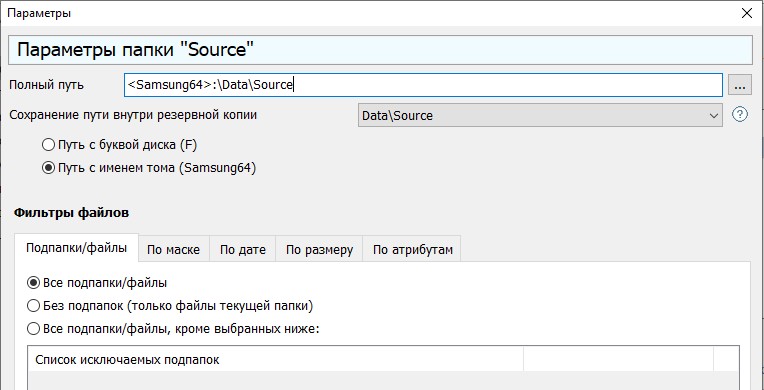
2. Добавлены фильтры исходных файлов по размеру, по дате, по возрасту.
Здесь вы можете указать фильтры, связанные с датой создания или с датой изменения файла.
По возрасту
Вы можете настроить копирование файлов, возраст которых <. > или = указанному количеству часов или дней.
Например: нужно копировать файлы, которые были созданы или изменены сегодня (возраст = 0 дней) или файлы 2-3-4-5 дневной давности.
Или наоборот, файлы в исходной папки постепенно устаревают и вам нужно чтобы старые файлы, возраст которых более 365 дней, переносились в архив (с удалением из исходной папки). В этом случае (возраст > 365)
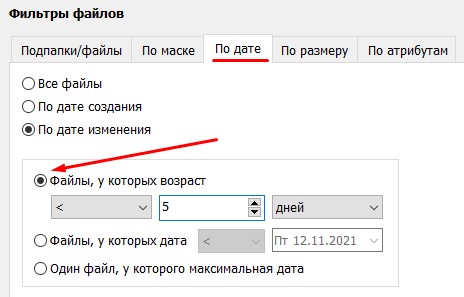
По дате
Вы можете настроить задание для копирования файлов, у которых дата <, > или = указанной. Например, вам необходимо копировать все файлы, созданные или измененные в 2021 году и позже, чтобы не копировать всю оставшуюся кучу ненужных старых файлов. Для этого необходимо указать "Файлы, у которых дата >= 01.01.2021"
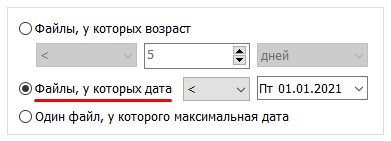
Один файл, у которого максимальная дата
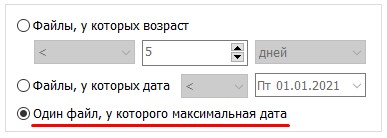
Этот фильтр позволяет найти один файл в указанной папке, у которого максимальная дата создания (изменения).
Данная возможность доступна для локальных и сетевых исходных папок.
Примеры:
1) Вы создали задание с именем "Месячный архив", которое запускается 1 раз в месяц и копирует только самую свежую резервную копию, созданную другим заданием "Ежедневный архив". При этом, старые резервные копии, созданные заданием "Ежедневный архив", будут постепенно удаляться.
2) MS SQL Server в течение дня создает 3 bak-файла. В конце рабочего дня нужно, чтобы программа Exiland Backup архивировала и отправляла в хранилище NAS не все 3 файла, а только последний созданный bak-файл.
3. Добавлена поддержка регулярных выражений для фильтров исходных файлов
Обычные маски для поиска файлов позволяют указать символы ?, * и относятся к простым правилам.
Но если нужно указать более сложные правила, например, чтобы выбрать или наоборот, исключить файлы, имеющие определенное количество цифр или диапазон букв в имени, то здесь обычных масок будет недостаточно. В этом случае помогут регулярные выражения.
Регулярные выражения могут быть заданы:
- - при выборе файлов по маске
- - в исключающих подпапках/файлах
- - в пути к самой исходной папке
Примеры:
1) Маска "IMG_[0-9]+\.JPG" соответствует файлам вида: IMG_001.JPG, IMG_2004.JPG, IMG_7.JPG и т.д,
где [0-9]+ любое количество цифр, но не менее одной.
2) Путь "D:\Рабочая папка\Проекты\<Сметы - \D+>\Готовые"
соответствует
"D:\Рабочая папка\Проекты\<Сметы - отправленные>\Готовые"
"D:\Рабочая папка\Проекты\Сметы - Василий\Готовые"
не соответствует
"D:\Рабочая папка\Проекты\Сметы - 2021\Готовые"
"D:\Рабочая папка\Проекты\Сметы (Петр)\Готовые"
где \D+ любое количество (1 и более) буквенных (не цифровых) символов.
4. Добавлена колонка "Описание" в списке заданий
Теперь вы можете вывести описание, указанное в настройках задания, в список заданий.
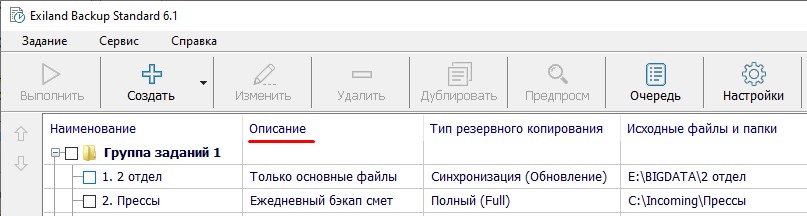
Для того, чтобы отобразить колонку "Описание", кликните ПКМ (правой кнопкой мыши) по заголовку любой из колонок и установите галочку рядом с колонкой "Описание".
5. Вывод подробной информации о приложении, заблокировавшей файл
Если файл был заблокирован другой программой, то в процессе создания резервной копии программа выдаст ошибку о том, что не может скопировать файл, и сообщит информацию о приложении, заблокировавшей файл. Таким образом, вы легко определите причину ошибки и закроете приложение, которое "держит" файл.

История версий
Все изменения списком вы можете посмотреть на странице истории версий:
- Exiland Backup Professional https://exiland-backup.com/ru/backup-history-prof.html
- Exiland Backup Standard https://exiland-backup.com/ru/backup-history-std.html
Мы регулярно обновляем программу, устраняем ошибки и недочеты, добавляем новые возможности и оптимизируем алгоритмы. Для стабильной работы программы мы рекомендуем использовать только самую свежую версию.
Как протестировать новую версию 6.1?
Прежде чем обновить программу, настоятельно рекомендуем протестировать ее.
Если у вас версия Professional, то вы можете протестировать демо-версию 6.1 только на отдельном ПК (или сервере), скачав её отсюда.
Если у вас версия Standard, то вы можете протестировать демо-версию 6.1 (portable) на любом ПК, не устанавливая её. Для этого скачайте её отсюда, распакуйте ZIP-архив во временную папку и запустите файл "ExilandBackup.exe" из распакованной папки "Exiland Backup Standard"
Как обновить программу?
Обновления и техническая поддержка предоставляются по подписке (Лицензионное соглашение, раздел "Условия использования", п.6).
Если у вас истек срок подписки на получение обновлений, вы можете продлить его из вашего Личного кабинета, на вкладке "Ссылки и инструкции". В случае продления вы получите самую свежую версию 6.1 + еще пакет будущих обновлений и технической поддержки.
Войдите в ваш Личный кабинет на сайте программы и проверьте, доступна ли для вас версия 6.1. Если доступна, то вы сможете бесплатно обновить программу по инструкции "Обновление". Если у вас возникнут вопросы с обновлением, напишите нам.
Внимание! В случае перехода с версии 5.0 на версию 6.1 при первом запуске версии 6.1 возможно долгое преобразование файла ExilandBackup.tid (это файл с данными, настройками и журналами). Просьба дождаться окончания преобразования, не прерывая процесс.
